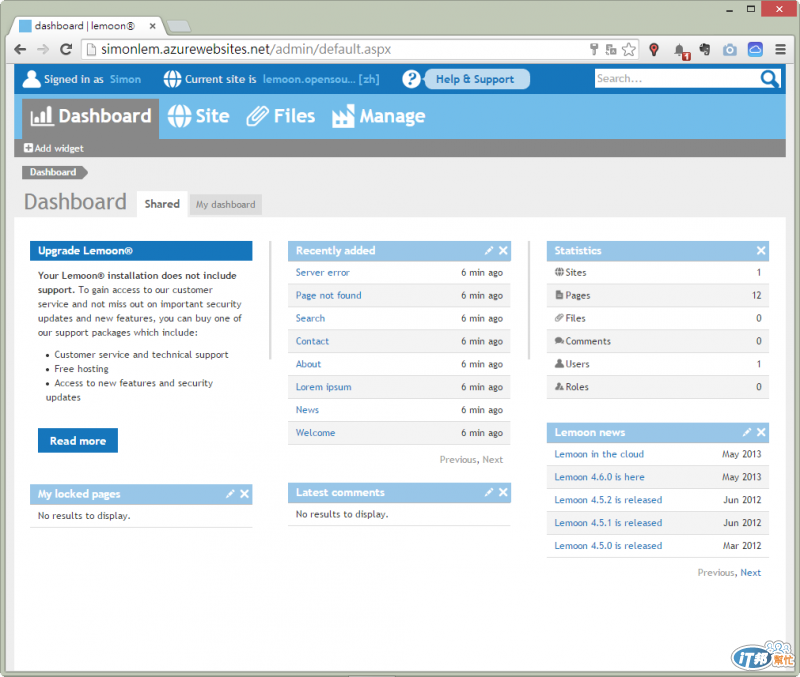所謂的Open Source並不止是Linux的LAMP環境才算是,基本上能夠遵循一些Open Source版權規範發行的套件,都是Open Source。
在ASP.NET的環境裏,也有不少遵循Open Source版權的套件,例如Lemoon。
Lemoon是一套功能完整的CMS網站套件,在Microsoft Azure中,Lemoon是被歸納在[部落格]組件類別裏。
我們打開Microsoft Azure入口網站的新增網站頁面,選擇[從組件庫]來部署Lemoon,在[部落格]類別中,就可以看到Lemoon組件選項:
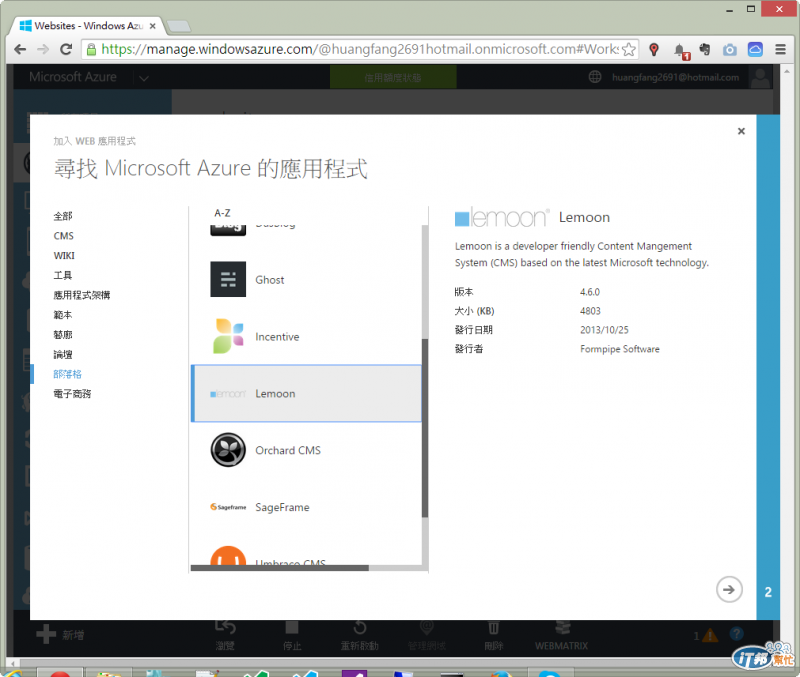
在上圖選擇Lemoon再按右下角的右向箭號,進入[設定您的應用程式]頁面:
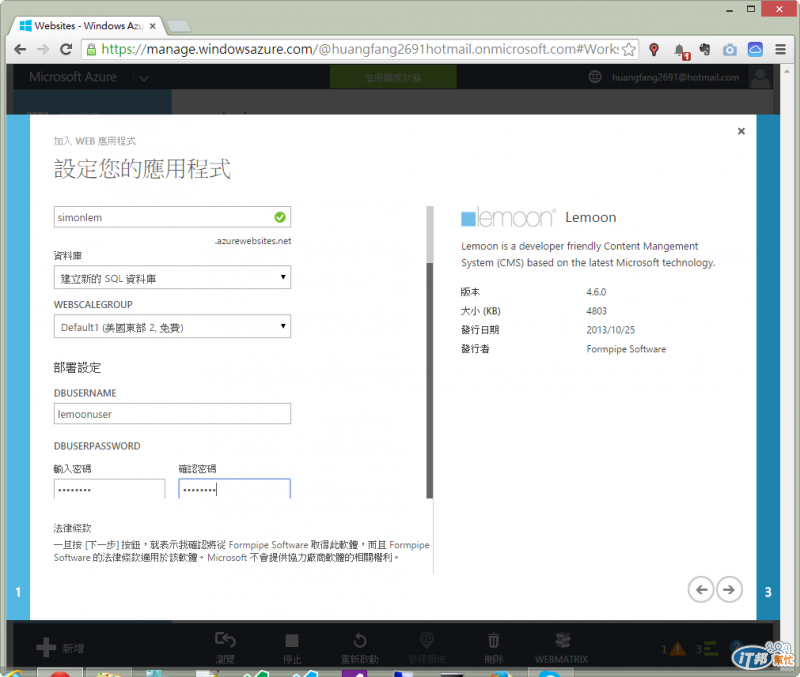
輸入Lemoon網站URL名稱,至於資料庫,請選用[建立新的SQL資料庫],若選用現有的SQL資料庫,Lemoon部署過程完成時,會出現下圖所示的錯誤訊息:
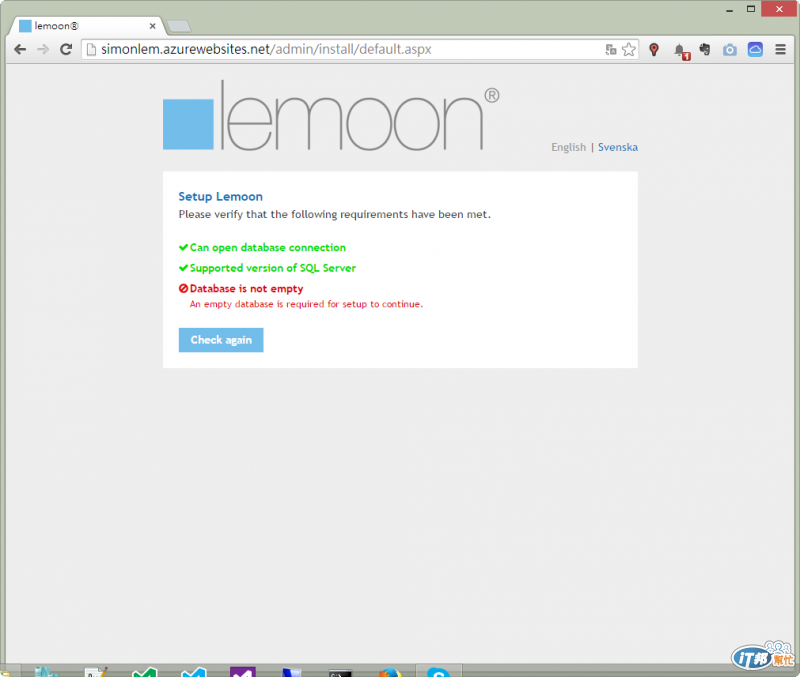
在[設定您的應用程式]頁面中選定建立新的SQL資料庫,接受預設的[DATABASE USERNAME],完成密碼輸入後,按右下角的右向箭號,進入[指定資料庫設定]頁面:
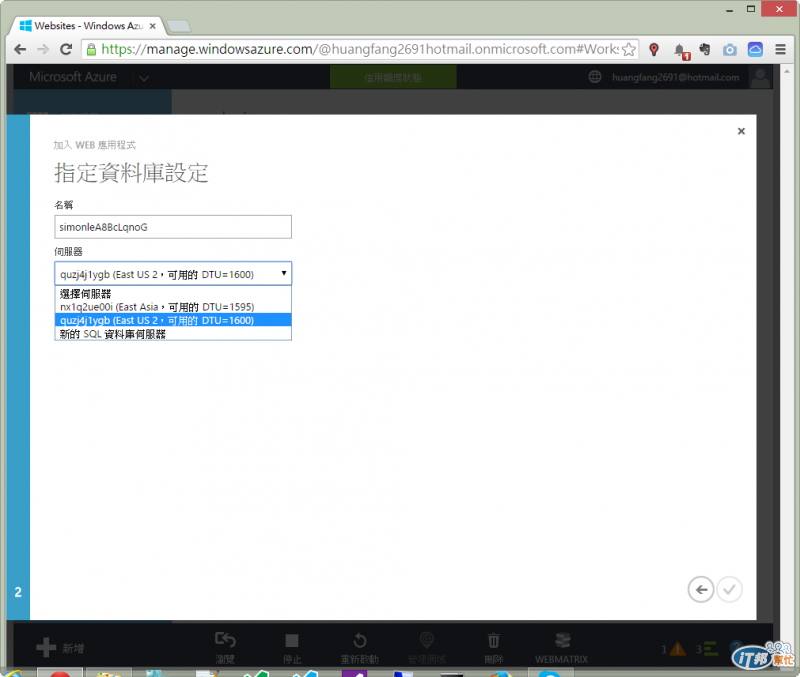
在上圖中可以修改資料庫名稱,但在這裏我留下預設的資料庫名稱,然後可以在伺服器下拉選單中選擇這個資料庫所在的伺服器,這時會出現登入在上圖所選伺服器的登入名稱,輸入正確的登入密碼:

然後按上圖右下方的勾勾符號,回到Microsoft Azure入口網站的[網站]頁面:
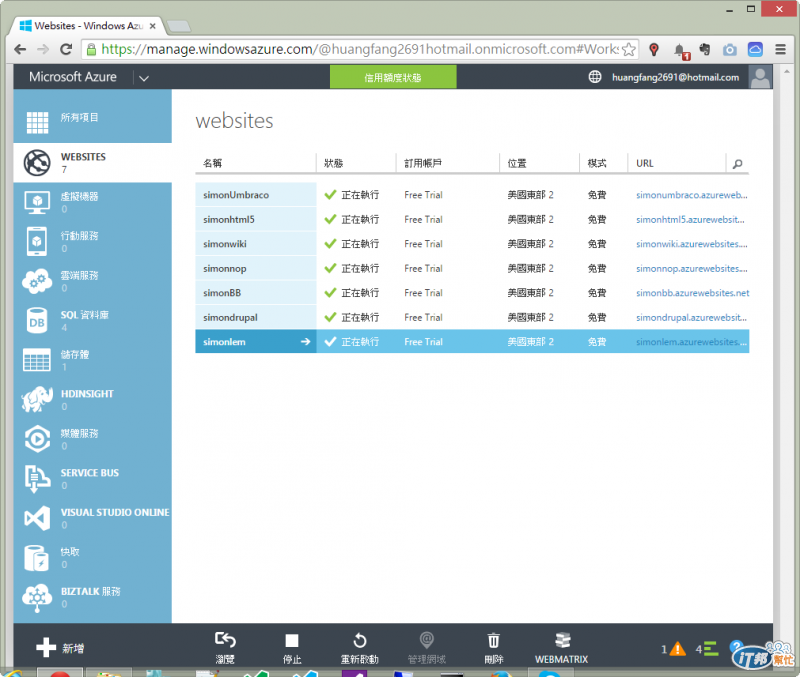
可以看到新增的Lemoon網站正在建立中,稍後一會兒網站狀態變成[正在執行],如上圖,點選Lemoon網站右方的URL連結,就會出現[Setup Lemoon]頁面:
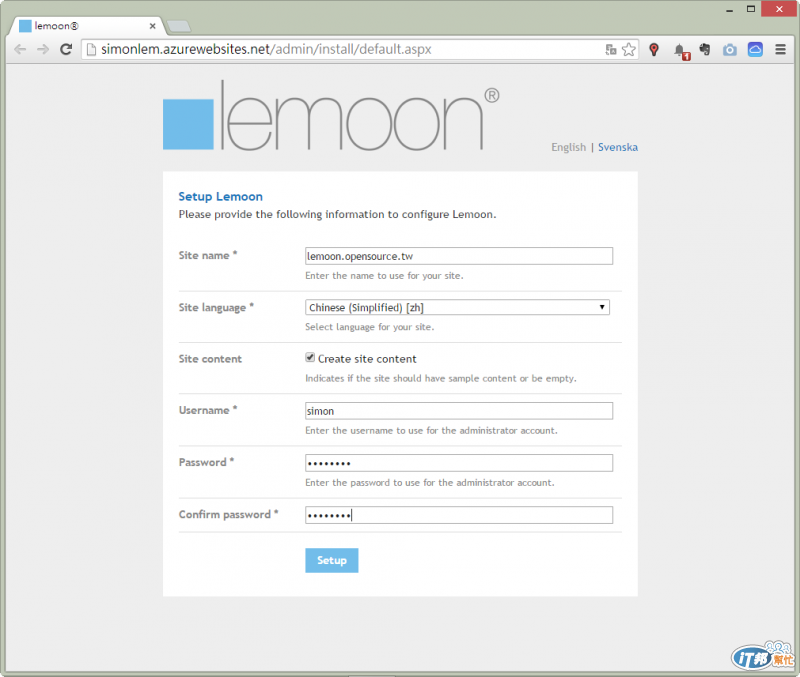
請輸入[Site name],選擇語系,目前沒有繁體中文,但有簡體中文,所以先選用簡體中文。勾選[Create site content],讓Lemoon建立網站內容,然後再輸入管理者帳號及密碼,這些欄位的內容都輸入完成,按下方的[Setup],過一段時間設定完成就進入Lemoon的登入頁面:
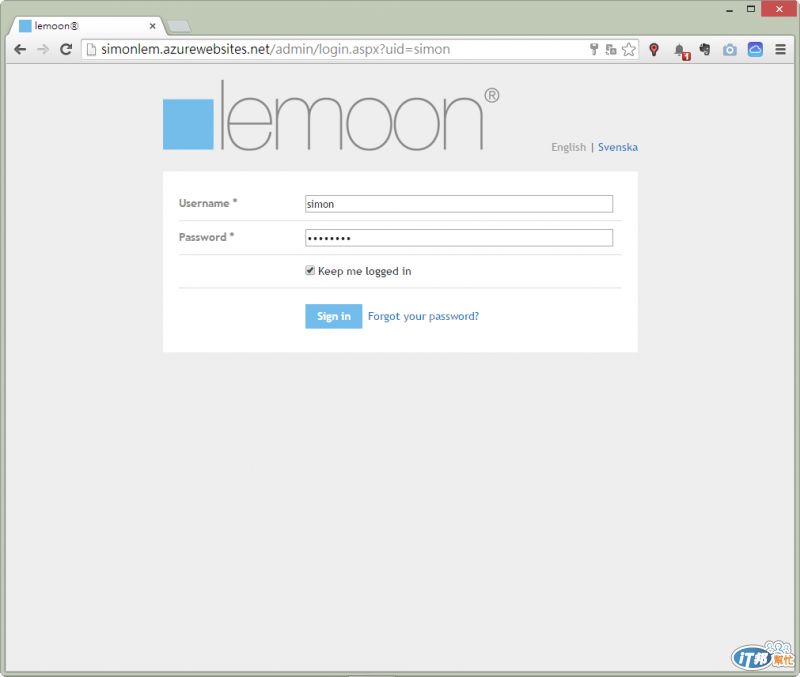
請輸入之前設定的Lemoon網站管理者帳號及密碼,就完成Lemoon網站的部署,以及可以開始進行網站開發的工作。